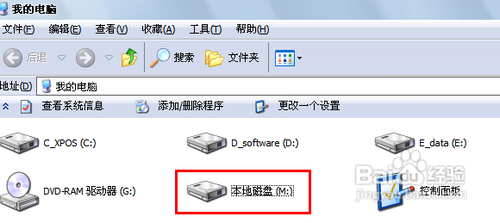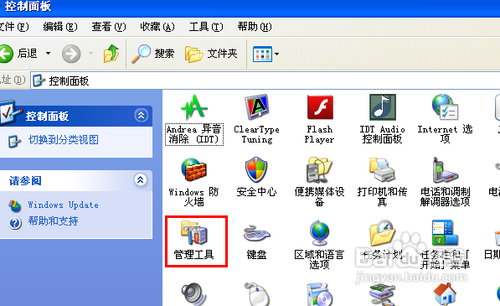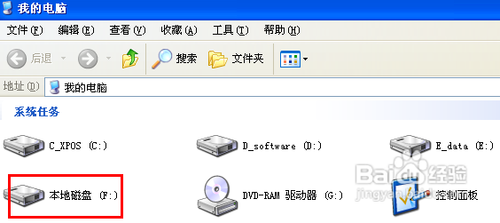如何通过修改磁盘属性,修改卷标如F盘H盘等类型
1、首先,来看看我这个悲剧的磁盘卷材,本来我想让这个本地磁盘是F,但很明显不满足我需求,却是M盘。
2、好了,开工,把M盘修改成我希望的F盘。首先打开控制面板,为了通俗性,我以从开始菜单运行为例,打开控制面板。
3、找到控制面板中的“管理工具”,并打开。
4、打开“管理工具”中的“计算机管理”。
5、在打开的“计算机管理”界面中,找到左下方的“磁盘管理”,点击后,会有右图的磁盘分区信息显示。
6、对我们需要修改的最后那一个分区,也就是M盘,点击鼠标右键,然后选择“更改驱动器名和路径”并左键单击。
7、在出来的界面中,选择“更改...”,然后在下拉菜单中,选择我们希望修改的卷标名称,我们这里选择F盘,并确定。
8、点击确定后,会出现一个警告提示,可能中止这个要修改盘中的程序,没有关系,点击“是”即可。
9、是不是M盘改成F盘了,看看就知道,再次进入“我的电脑”,发现,哈哈,如我所愿。
10、这样,就完成了一个磁盘卷标的修改,当然,在这里,也还可以触类旁通,进行一些其它方面的磁赢棱殄蕹盘操作,这里就不一一例举了。
声明:本网站引用、摘录或转载内容仅供网站访问者交流或参考,不代表本站立场,如存在版权或非法内容,请联系站长删除,联系邮箱:site.kefu@qq.com。
阅读量:62
阅读量:96
阅读量:31
阅读量:56
阅读量:55